Manual de utilizare Apple Watch
- Bun venit!
- Noutăți
-
- Configurarea dispozitivului Apple Watch
- Configurarea și asocierea dispozitivului Apple Watch cu un iPhone
- Asocierea unui alt Apple Watch cu iPhone‑ul
- Utilizarea dispozitivului Apple Watch fără iPhone-ul asociat
- Pornirea și trezirea dispozitivului Apple Watch
- Blocarea sau deblocarea dispozitivului Apple Watch
-
- Aplicații de pe Apple Watch
- Deschiderea aplicațiilor
- Aflarea orei
- Pictogramele de stare
- Vizualizarea și răspunsul la notificări
- Activați rapid modul mut al notificărilor utilizând gesturi
- Notificări silențioase pentru perioade lungi de timp
- Vizualizarea widgeturilor din stiva inteligentă
- Utilizarea gestului de atingere dublă pentru acțiuni uzuale
- Utilizarea butonului Acțiune
- Introducerea textului
-
- Modificarea configurărilor
- Schimbarea limbii și a orientării
- Ajustarea luminozității și a mărimii textului
- Ajustarea volumului și a răspunsului haptic
- Alegerea sunetelor de alertă și a răspunsului haptic
- Scoaterea, înlocuirea și strângerea brățărilor de ceas
- Organizarea aplicațiilor
- Vizualizați configurările aplicațiilor și spațiul de stocare
- Actualizarea contului dvs. Apple
- Alergarea cu Apple Watch
-
- Alarme
- Cărți audio
- Oxigen în sânge
- Calculator
- Calendar
- Telecomandă cameră
- EKG
- Medicații
- Memoji
- Recunoaștere muzică
- News
- În redare
- Remote
- Scurtături
- Sirenă
- Bursa
- Cronometru
- Maree
- Temporizatoare
- Utilizarea aplicației Sfaturi
- Traducere
- Semne vitale
- Reportofon
- Walkie-talkie
-
- Despre aplicația Portofel Apple
- Configurarea Apple Pay
- Utilizarea Apple Pay pentru plăți contactless
- Utilizarea Apple Cash
- Utilizarea Apple Card
- Utilizarea tichetelor
- Utilizarea cardurilor de fidelitate
- Călătoriile cu mijloacele de transport în comun
- Utilizarea permisului auto sau a actului de identitate
- Locuința, camera de hotel și cheile de vehicule
- Cardurile de vaccinare
-
- Primii pași
-
- Începerea unui exercițiu
- Începerea unui exercițiu de împins în scaunul cu rotile afară
- Ajustarea Apple Watch în timpul unui exercițiu
- Redarea conținutului audio în timpul unui exercițiu
- Utilizarea funcționalității „Workout Buddy”
- Utilizarea echipamentului de fitness
- Finalizarea și vizualizarea unui rezumat al exercițiului
- Pedalarea
- Înotați
- Modificarea configurărilor în Exerciții
- Ceas global
-
- Informații importante privind siguranța
- Informații importante privind manevrarea
- Modificarea neautorizată a sistemului watchOS
- Informații privind îngrijirea brățărilor
- Declarație de conformitate FCC
- Declarație de conformitate ISED Canada
- Informații privind banda ultralargă
- Informații despre clasificarea laser Clasa 1
- Informații despre eliminare și reciclare
- Apple și mediul
- Copyright și mărci comerciale
Schimbarea cadranului de ceas de pe Apple Watch
Personalizați cadranul de Apple Watch pentru ca acesta să aibă aspectul pe care îl doriți și să ofere funcțiile de care aveți nevoie. Selectați un design, ajustați culorile și caracteristicile, apoi adăugați-l la colecția dvs. Comutați oricând cadranele pentru a vedea instrumentele potrivite de gestionare a timpului sau pentru a vă bucura de o schimbare.
Galerie cadrane din aplicația Apple Watch este cea mai simplă metodă de a vedea toate cadranele de ceas disponibile, de a personaliza un cadran și de a‑l adăuga la colecția dvs. Dar, dacă nu aveți iPhone-ul la îndemână, puteți personaliza cadranul direct pe ceas. Pentru informații suplimentare, consultați Cadranele de Apple Watch și funcționalitățile acestora.
Adăugarea unui cadran de ceas la colecția dvs.
Creați propria dvs. colecție de cadrane personalizate și chiar variații ale aceluiași design.
Având cadranul curent al ceasului afișat, mențineți apăsat afișajul.
Glisați la maximum în stânga, apoi apăsați pe
 .
.Întoarceți coroana Digital Crown pentru a explora cadranele ceasului, apoi apăsați Adăugați.
Sfat: apăsați pe o colecție, precum Noi cadrane de ceas sau Bogate în informații, pentru a explora o anumită categorie de cadrane de ceas.
După ce îl adăugați, puteți personaliza cadranul ceasului.
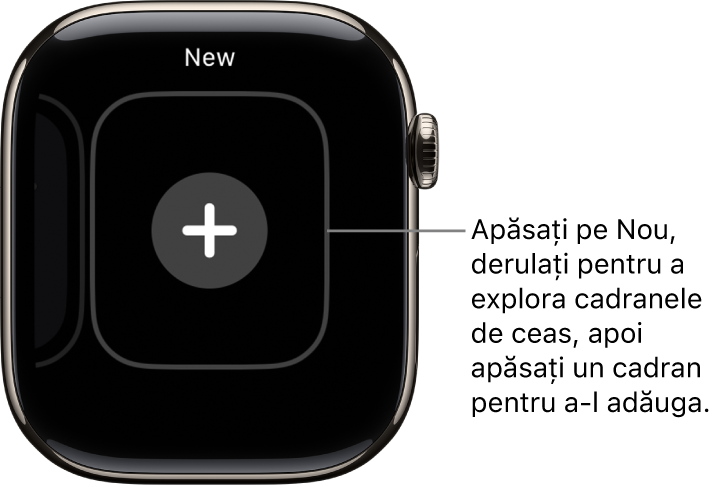
Alegerea altui cadran de ceas
Țineți apăsat pe cadranul ceasului, glisați până la cel dorit, apoi apăsați pe el.
Sfat: De asemenea, puteți glisa de la un cadran la altul. Accesați aplicația Configurări pe Apple Watch, apăsați pe Ceas, apoi activați „Glisare pentru comutare cadran”.

Vizualizarea colecției dvs.
Puteți să vedeți rapid toate cadranele ceasului dvs.
Accesați aplicația Apple Watch pe iPhone.
Apăsați Ceasul dvs., apoi glisați prin colecția dvs. sub Cadranele dvs.
Pentru a rearanja ordinea colecției dvs., apăsați pe Editați în Cadranele dvs., apoi trageți în sus sau în jos ![]() de lângă un cadran al ceasului.
de lângă un cadran al ceasului.
De asemenea, puteți rearanja ordinea colecției dvs. pe Apple Watch. Având cadranul curent al ceasului afișat, țineți apăsat pe afișaj, țineți apăsat din nou, apoi trageți cadranul de ceas selectat spre stânga sau spre dreapta.
Ștergerea unui cadran din colecție
Având cadranul curent al ceasului afișat, mențineți apăsat afișajul.
Glisați la cadranul pe care nu îl mai doriți, glisați în sus, apoi apăsați pe Eliminați.
Alternativ, pe iPhone, accesați aplicația Apple Watch, apăsați pe Ceasul dvs., apoi apăsați pe Editați în zona Cadranele dvs. Apăsați pe ![]() de lângă cadranele de ceas pe care doriți să le ștergeți, apoi apăsați Eliminați.
de lângă cadranele de ceas pe care doriți să le ștergeți, apoi apăsați Eliminați.
Puteți oricând să adăugați din nou cadranul mai târziu.
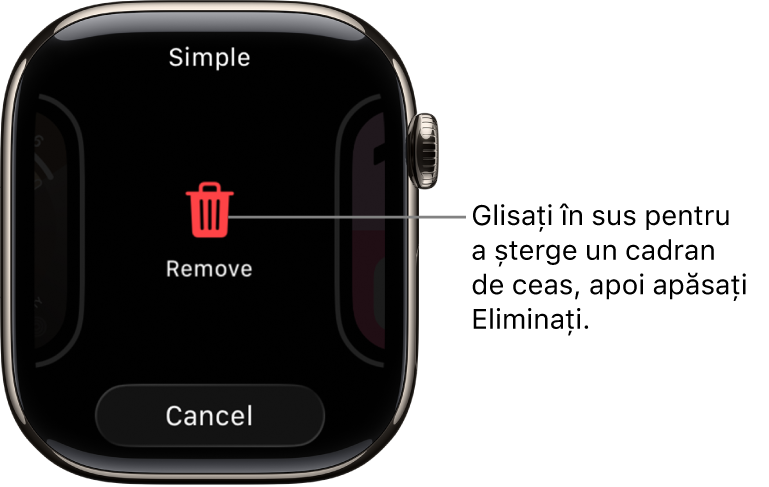
Fixarea ceasului înainte
Accesați aplicația Configurări
 pe Apple Watch.
pe Apple Watch.Apăsați Ceas.
Apăsați +0 min, apoi întoarceți coroana Digital Crown pentru a da ceasul înainte cu maximum 59 de minute.
Această configurare modifică doar ora afișată pe cadranul ceasului - nu afectează alarmele, orele din notificări sau alte ore (cum ar fi Ceas global).